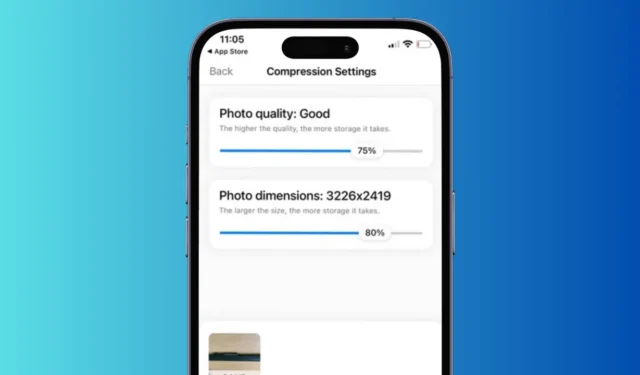
Yksi iPhonen tärkeimmistä myyntivalteista on sen kamera. iPhonen kameran tekniset tiedot ovat erinomaiset, ja niillä voidaan ottaa DSLR-tyyppisiä kuvia.
iPhone-käyttäjät kohtaavat kuitenkin toisinaan vähäisen tallennustilan ongelman. Koska iPhone-kameralla ottamasi kuvat voivat olla jopa 2-5 Mt, ne voivat nopeasti kuluttaa tallennustilan.
Joten mikä on ratkaisu iPhonelle, joka kuluttaa liikaa tallennustilaa korkealaatuisten kuvien vuoksi? Ratkaisu perustuu valokuvatiedoston koon pienentämiseen.
Kuinka pienentää valokuvatiedoston kokoa iPhonessa?
Valokuvatiedoston koon pienentäminen iPhonessa on erittäin helppoa, mutta sinun on tiedettävä oikea tapa tehdä se. Voit tehdä muutoksia kameran asetuksiin, rajata kuvia, muuntaa ne kolmannen osapuolen sovelluksella ja paljon muuta.
Muista kuitenkin, että valokuvatiedoston koon pienentäminen heikentää laatua. Joissakin menetelmissä laadun heikkeneminen voi olla minimaalista, kun taas toisissa laatuhäviö on suurempi.
Alla olemme jakaneet muutamia parhaita ja työmenetelmiä valokuvatiedoston koon pienentämiseksi iPhonessa. Aloitetaan.
1. Pienennä valokuvatiedoston kokoa kameran asetuksista
Voit pienentää kuvien tiedostokokoa muuttamalla kamerakaappaukset HEIF-muotoon. HEIF on kuitenkin vähemmän yhteensopiva kuin tavallinen JPEG-muoto. Näin voit muuttaa kuvamuotoa iPhonen kameran asetuksissa.
1. Käynnistä Asetukset -sovellus iPhonessasi.
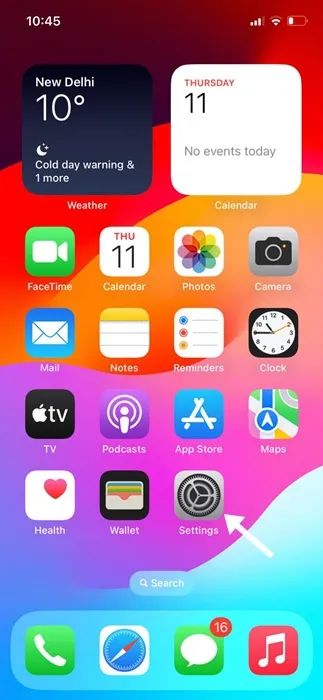
2. Kun Asetukset-sovellus avautuu, napauta Kamera .
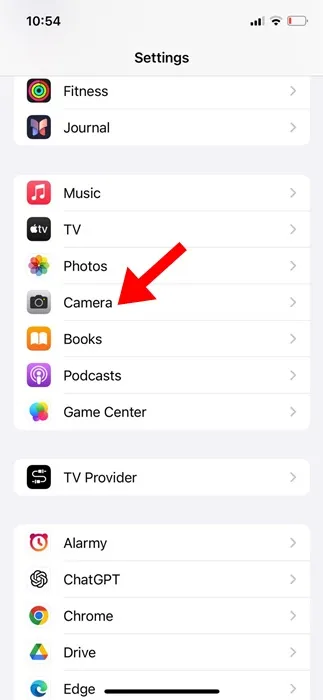
3. Napauta Kamera-asetuksissa Formats .
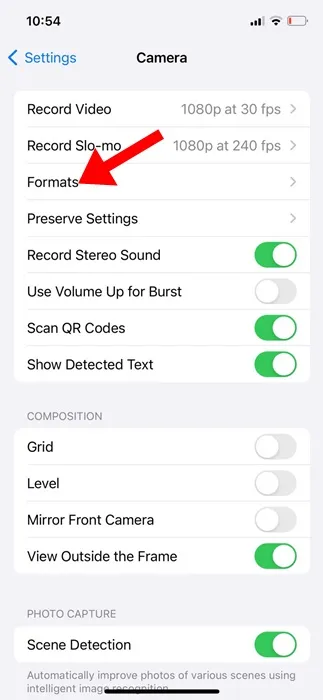
4. Valitse Camera Capture -osiossa High Efficiency .
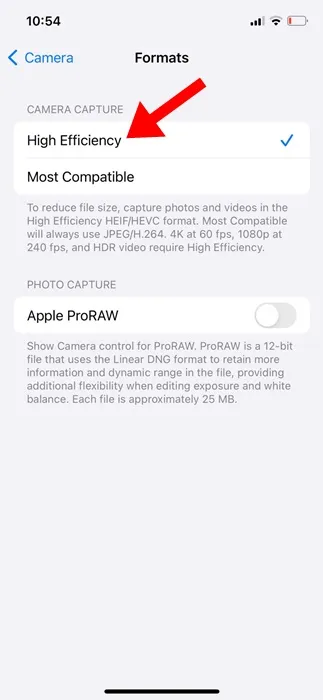
Se siitä! Nyt kaikki ottamasi kuvat tallennetaan erittäin tehokkaaseen HEIF-muotoon. Tämä antaa sinulle pienimmän valokuvakoon laatua heikentämättä.
2. Ota tallennustilan optimointi käyttöön Kuvat-sovelluksessa
iPhonen Photos-sovelluksessa on ominaisuus, joka optimoi iPhonen tallennustilan automaattisesti, kun iPhonessa on vähän tilaa.
Se optimoi tallennustilan korvaamalla täyden resoluution valokuvat pienemmillä laitekokoisilla versioilla. Näin otat ominaisuuden käyttöön.
1. Käynnistä Asetukset -sovellus iPhonessasi.
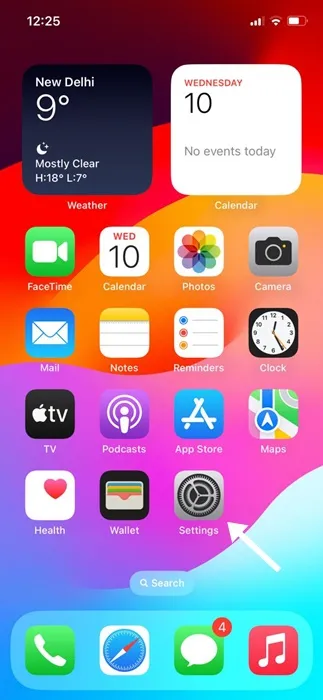
2. Kun Asetukset-sovellus avautuu, vieritä alas ja napauta Valokuvat .
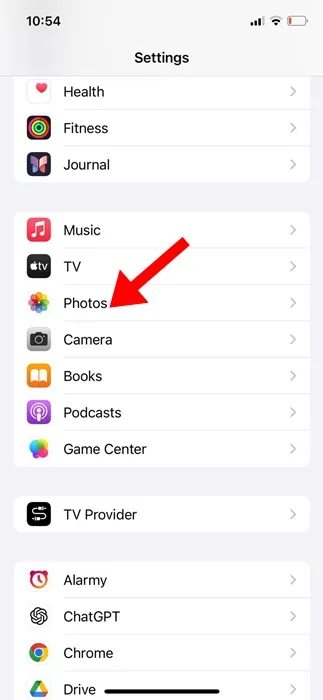
3. Vieritä seuraavaksi hieman alaspäin ja napauta Optimoi iPhonen tallennustila .
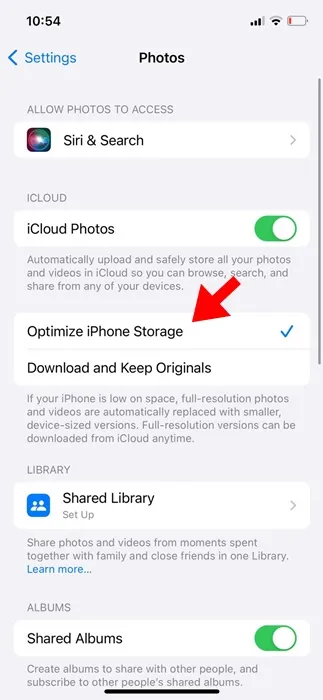
Se siitä! Tästä lähtien aina kun iPhonessasi on vähän tilaa, kaikki täyden resoluution valokuvasi korvataan pienemmillä laitekokoisilla versioilla.
3. Pienennä valokuvan kokoa Apple Mail -sovelluksella
Toinen paras tapa pienentää valokuvien kokoa on lähettää ne Apple Mail -sovelluksella. Näin pienennät valokuvia lähettämällä ne Apple Maililla.
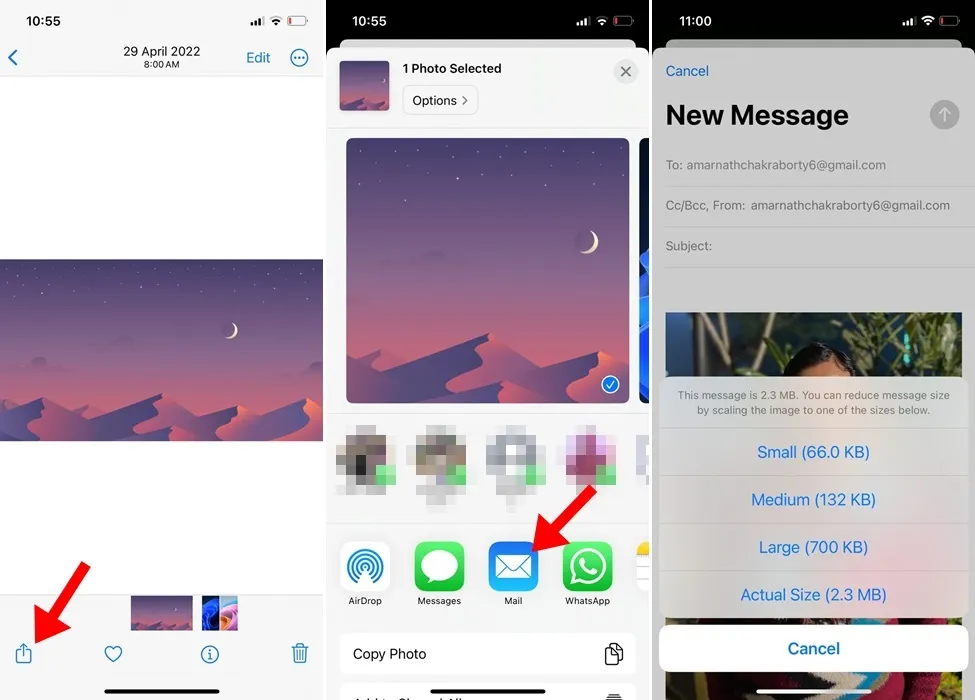
- Käynnistä Kuvat-sovellus ja valitse kuva, jonka tiedostokokoa haluat pienentää.
- Napauta Jaa -kuvaketta ja valitse Mail- sovellus.
- Kirjoita seuraavaksi mikä tahansa omistamasi vaihtoehtoinen sähköpostiosoite ja napauta Lähetä .
- Nyt sinua pyydetään valitsemaan tiedostokoko . Voit valita koon tarpeidesi mukaan.
Se siitä! Näin voit pienentää kuvan tiedostokokoa Apple Mail -sovelluksella.
4. Pienennä valokuvan kokoa iPhonessa pikakuvakkeella
Voit myös pienentää valokuvatiedoston kokoa käyttämällä Image Quality- ja Share-pikakuvaketta. Näin voit pienentää valokuvan kokoa iPhonessa Pikakuvake-sovelluksella.
1. Avaa tämä pikakuvake iPhonessa ja napauta Lisää pikakuvake .
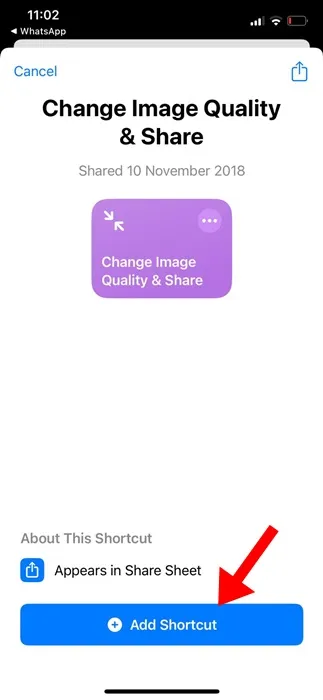
2. Kun olet lisännyt, napauta uutta lisättyä pikakuvaketta.
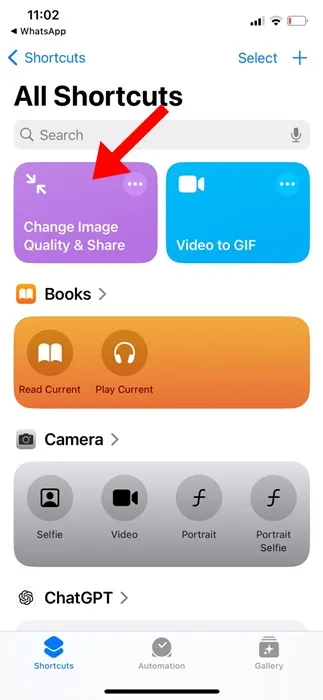
3. Valitse nyt kuvat , joiden sivustoa haluat pienentää.
4. Kun olet lisännyt, valitse haluamasi kuvanlaatu .
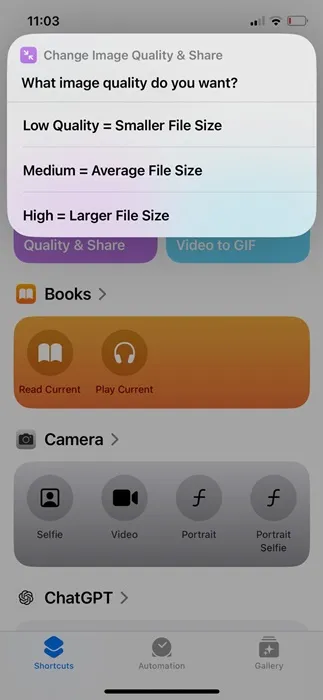
5. Napauta Yksityisyys-kehotteessa Salli kerran .
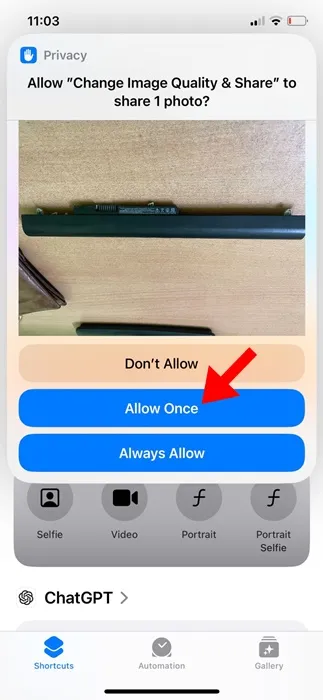
6. Tämä pakkaa kuvan. Napauta vain Tallenna kuva tallentaaksesi pakatun kuvan.
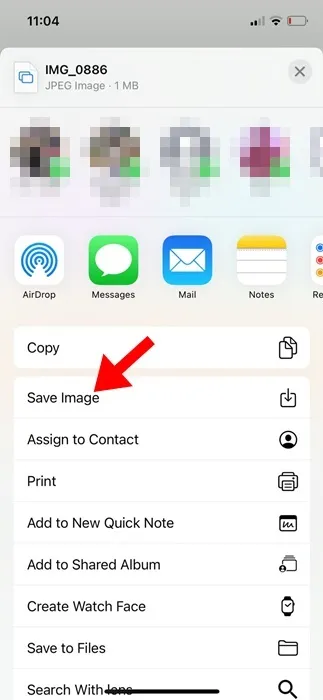
Se siitä! Näin voit pienentää valokuvan kokoa iPhonessa kuvanlaadun ja jakamisen pikakuvakkeella.
5. Käytä kolmannen osapuolen sovellusta pienentääksesi valokuvatiedoston kokoa
Compress Photos & Pictures on kolmannen osapuolen sovellus, joka voi pienentää valokuvatiedoston kokoa iPhonessa. Näin käytät sitä.
1. Lataa ja asenna Compress Photos & Pictures -sovellus iPhoneen.
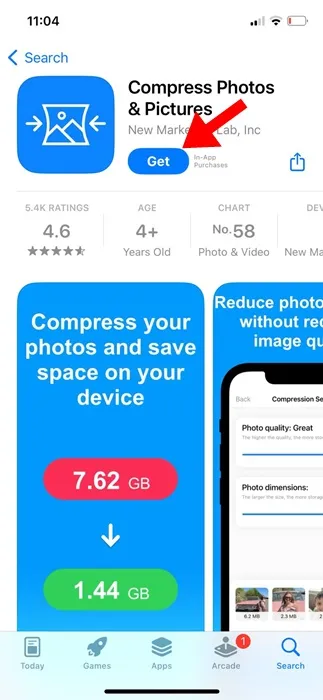
2. Avaa sovellus ja napauta Select Photos to Compress .
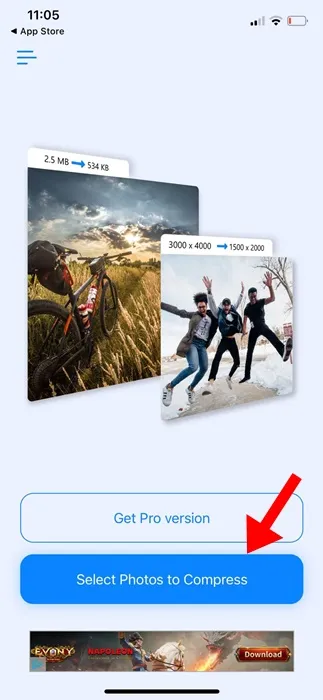
3. Valitse nyt kuvat, jotka haluat pakata.
4. Kun olet valinnut, valitse Photo Quality . Mitä pienemmät asetukset ovat, sitä pienempi tiedostokoko on. Voit halutessasi asettaa valokuvan mitat. Kun olet valmis, napauta Pakkaa .
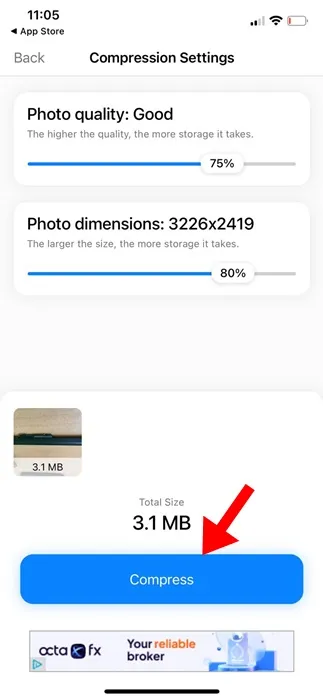
5. Pakkaamisen jälkeen voit valita, haluatko säilyttää alkuperäiset vai poistaa ne. Tee valintasi.
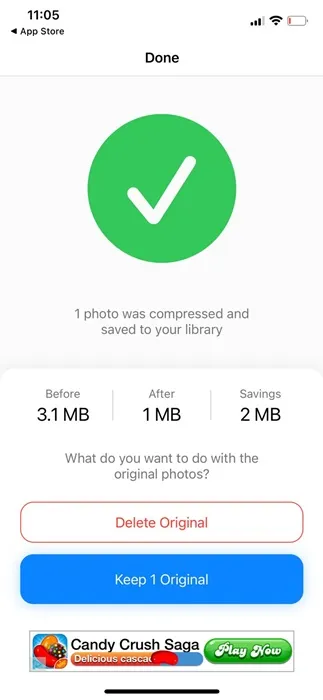
Se siitä! Näin voit käyttää Compress Photos & Pictures -sovellusta pienentääksesi valokuvatiedoston kokoa iPhonessa.
6. Pienennä valokuvan kokoa iPhonessa online-työkalun avulla
Voit pienentää kuviesi tiedostokokoa online-valokuvien muokkausohjelmilla. Näin voit käyttää online-työkalua valokuvatiedoston koon pienentämiseen iPhonessa.
1. Aloita avaamalla mobiiliverkkoselain ja käymällä tällä sivustolla .
2. Napauta seuraavaksi Pakkaa kuva .
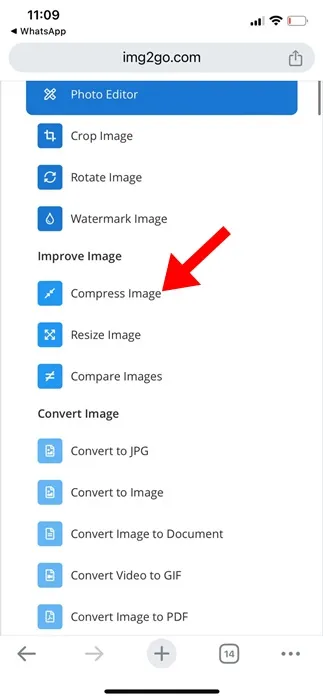
3. Valitse seuraavassa näytössä Valitse tiedosto -painike ja valitse kuvat, jotka haluat pakata.
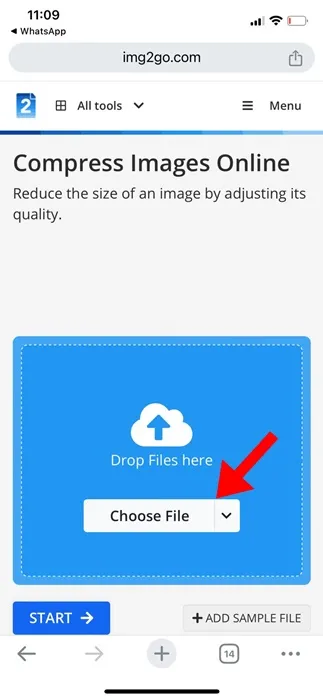
4. Valitse seuraavaksi pakkaamisen kuvanlaatu. Kun olet valmis, napauta Aloita aloittaaksesi pakkausprosessin.
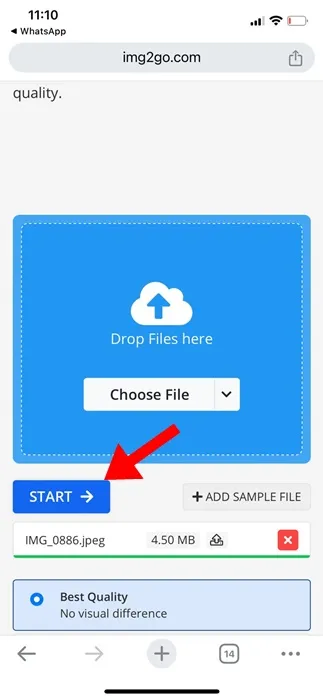
5. Kun kuvat on pakattu, napauta Lataa .
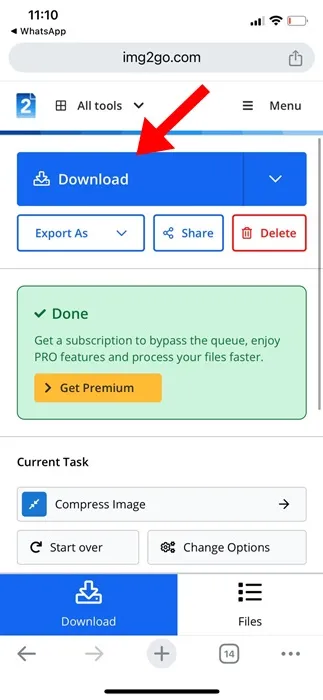
Se siitä! Näin voit pienentää valokuvatiedoston kokoa iPhonessa.
7. Pienennä valokuvan kokoa iPhonessa WhatsAppin kautta
Nyt vain WhatsApp, mutta voit käyttää melkein mitä tahansa pikaviestisovellusta valokuvatiedoston koon pakkaamiseen.
Tavoitteena on lähettää itsellesi viesti, joka sisältää liitteenä kuvan, jonka tiedostokokoa haluat pienentää.
Pikaviestisovellukset, kuten WhatsApp, vähentävät kuvan resoluutiota tiedoston koon pakkaamiseksi. Kyllä, kuvien laatu heikkenee, mutta se auttaa säästämään tallennustilaa.
8. Rajaa kuvat

Jos et halua olla riippuvainen mistään sovelluksesta tai haluat käyttää pikakuvaketta, voit yrittää rajata kuvia pienentääksesi niiden tiedostokokoa.
Voit rajata kuvia iPhonessa käyttämällä alkuperäistä kuvankäsittelyohjelmaa. Valitse vain valokuva Valokuvat-sovelluksesta ja napauta sitten Muokkaa-kuvaketta. Etsi rajauskuvake, napauta sitä ja säädä sitten rajausosuutta.
Joten nämä ovat joitain parhaista ja työmenetelmistä valokuvatiedoston koon pienentämiseksi iPhonessa. Kerro meille, jos tarvitset lisää apua tästä aiheesta. Jos tämä opas on mielestäsi hyödyllinen, älä unohda jakaa sitä ystäviesi kanssa.




Vastaa